GroovyPost leert Photoshop: pengereedschappen en vormen in Photoshop
Adobe Basisprincipes Van Photoshop Cs5 Photoshop / / March 19, 2020
 Hallo nogmaals voor alle Photoshop-fans! Ik wed dat met alle groovy tutorials over Photoshop dat we hebben gemaakt dat je een aantal fantastische meesterwerken van digitale kunst hebt gemaakt! Aan de andere kant kunnen rasterafbeeldingen een beetje vervelend worden als je in zeer hoge resolutie goede resultaten wilt behalen situaties - we weten allemaal hoe het is met de vertraging, het crashen... Oh jongen... Nou, misschien moet je wat proberen vectoren! Natuurlijk klinkt het woord misschien eng, maar we laten je zien hoe gemakkelijk het is om te werken met vectorrepresentaties en afbeeldingen in Photoshop.
Hallo nogmaals voor alle Photoshop-fans! Ik wed dat met alle groovy tutorials over Photoshop dat we hebben gemaakt dat je een aantal fantastische meesterwerken van digitale kunst hebt gemaakt! Aan de andere kant kunnen rasterafbeeldingen een beetje vervelend worden als je in zeer hoge resolutie goede resultaten wilt behalen situaties - we weten allemaal hoe het is met de vertraging, het crashen... Oh jongen... Nou, misschien moet je wat proberen vectoren! Natuurlijk klinkt het woord misschien eng, maar we laten je zien hoe gemakkelijk het is om te werken met vectorrepresentaties en afbeeldingen in Photoshop.
Wat is een vectorafbeelding en hoe is deze beter dan een rasterafbeelding?
Een rasterafbeelding is gewoon een gewoon beeld pixel voor pixel representatie van een bepaald item, foto of waar je ook mee te maken hebt. Rasterafbeeldingen zijn eenvoudig te maken, maar als u met grote monitoren moet werken en als u uw werk moet overzetten naar afbeeldingsbestanden met een hogere resolutie, kunt u vervorming en een lage kwaliteit zien pixely (is dat een woord?) afbeeldingen.
Vectorafbeeldingen lossen dit probleem volledig op. In plaats van een pixel voor pixel weergave te maken, werkt de computer met paden en lijnen die op bepaalde posities zijn gedefinieerd. Hierdoor kunnen ze worden opgeschaald naar elke resolutie zonder vervormd te raken. Ik zeg altijd dat een foto meer zegt dan duizend woorden, dus laat me je dit laten zien. Merk op dat de afbeelding aan de rechterkant glad en schoon is versus de rasterafbeelding aan de linkerkant:
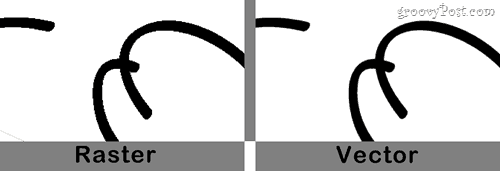
Ga je gang en klik op de afbeelding om een beetje in te zoomen en het verschil tussen de lijnen te zien. Degenen aan de rechterkant (vector) zijn veel soepeler en zijn veel aantrekkelijker voor het oog. Vectoren zijn ongetwijfeld een geweldige manier om de beeldkwaliteit te verbeteren.
Hoe kan ik voor mezelf een vectorafbeelding maken in Photoshop?
De pen-tools
Een vectorafbeelding maken in Photoshop is net zo eenvoudig als klikken Creëren een nieuw document en toen Klikken de Pen gereedschap.
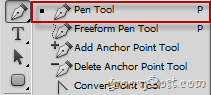
De Pen Tools is een geweldig hulpmiddel en eerlijk gezegd uniek in Photoshop. Met het pengereedschap kunt u een pad tekenen dat werkt als een selectie - u selecteert bepaalde gebieden van een afbeelding met het pengereedschap en vul ze in met kleur om van jezelf een vectorafbeelding te maken, één pad voor een pengereedschap op een tijd. Hieronder ziet u een voorbeeld van hoe ik een vreemde vorm selecteer met het pengereedschap:
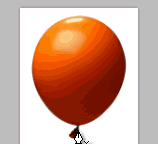
als jij gebruik Photoshop met een tablet u kunt de pen ook inruilen voor de Freedom Pen Tool waarmee u vrij uw pad kunt kiezen alsof u het penseel gebruikt. Hier is een voorbeeld waarbij ik de Freedom Pen Tool op mijn tablet gebruikte om rond mijn auto te tekenen die ik net heb opgehaald ...;)

De vormgereedschappen
Als al dat Pen Tool-materiaal je in de war brengt, maak je dan geen zorgen - je bent niet de enige - ik had het eigenlijk moeilijk de eerste keer zelf uit te zoeken. Ik ben blij dat ik er doorheen ben gekomen, maar voor alle vectorafbeeldingen van mij denk ik dat ik basisdingen ga maken met de Vormgereedschappen. Ze zijn heel gemakkelijk om mee te werken en kunnen je gemakkelijk elk pad van een vorm maken en het ook invullen met een kleur naar keuze.
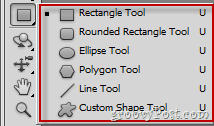
De tools van Rechthoekgereedschap naar Lijntool zijn vrij eenvoudig en hebben helemaal geen uitleg nodig. Waar ik echter op wil wijzen, is dat met de Gereedschap Aangepaste vorm je kunt een kleine draai aan je afbeelding toevoegen met de extra vormen die Adobe bij Photoshop heeft geleverd:
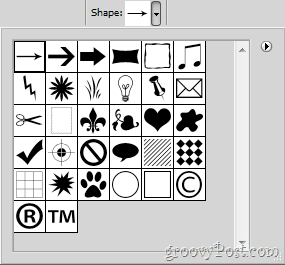
Extra tips:
Als je echt in vectorafbeeldingen wilt komen en vectorkunst wilt maken die verder gaat dan eenvoudige selecties en vormen, moet je geven Adobe Illustrator een poging. Het is het kleine broertje van Photoshop, dat speciaal is gemaakt voor vectorafbeeldingen, logo's, digitale illustraties en tekeningen. Het biedt u penseelgereedschappen, lasso's, perspectiefgereedschappen en nog veel meer om u te helpen die vectorafbeelding vast te leggen waar u al die tijd van droomde.
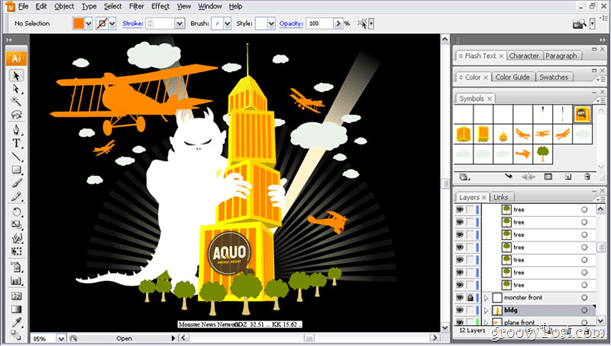
Je kunt wat groovy kunst maken met Adobe Illustrator, maar ik laat dat over aan een andere groovyPost ...



